Хоча сам Apple iPhone не повідомляє вам дату зйомки фотографії, кожен знімок містить велику кількість інформації, до якої ви можете отримати доступ, завантаживши її на свій комп’ютер. Щоб почати, перенесіть свої фотографії на комп’ютер а потім знайдіть їх у Провіднику файлів.
Подивіться і наведіть курсор
Наведіть курсор на зображення в Провіднику файлів. Поверх значка з’являється опис, включаючи дату та час зйомки фотографії. Зверніть увагу, що тут також вказано розміри зображення та файлу.
Відео дня

Дата зйомки вказана під типом елемента.
Авторство зображення: Скріншот надано Microsoft.
Отримайте подробиці
Натисніть кнопку Переглянути меню в Провіднику файлів і виберіть Деталі варіант. Дата та час включені в детальну інформацію. Клацніть на заголовку Дата стовпець, щоб перерахувати файли в хронологічному порядку, а не в алфавітному порядку. Натиснувши кнопку Дата заголовок вдруге змінює їх порядок.
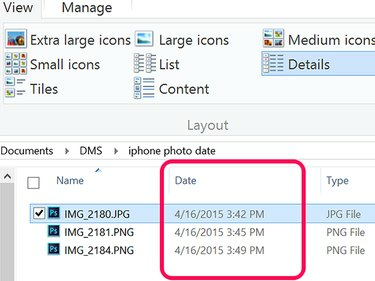
Дата вказується для кожного файлу за допомогою параметра Детальний перегляд.
Авторство зображення: Скріншот надано Microsoft.
Відкрийте властивості
Клацніть правою кнопкою миші піктограму фотографії в Провіднику файлів і виберіть Властивості. Відображається дата створення, останньої зміни та останнього доступу до зображення. Щоб отримати додаткову інформацію про фотографію, натисніть кнопку Деталі табл. Тут ви знайдете інформацію про те, де було зроблено фотографію на основі координат GPS, марки вашого iPhone, витримки тощо.
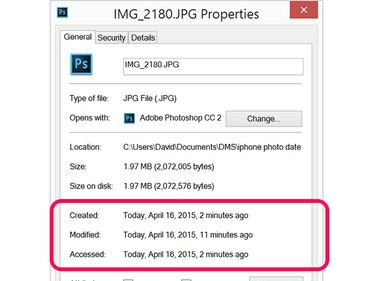
Інформація про дату та час наведена на вкладці Загальні.
Авторство зображення: Скріншот надано Microsoft.




